
Owen Little
0
3480
119
¿Tu Mac funciona más lento de lo que te gustaría? Al cambiar algunos de sus malos hábitos informáticos, puede mejorar el rendimiento general de su Mac.
Si bien macOS no es un sistema operativo que requiere mucho mantenimiento por parte del usuario, de ninguna manera es perfecto. Algunos de estos errores son fáciles de evitar, mientras que otros pueden requerir cierto esfuerzo e inversión de su parte..
1. Usando un antivirus
¿He dicho recientemente que odio absolutamente los programas antivirus en Mac?
Si no, déjame hacerlo ahora.
Absolutamente odio los programas antivirus en la Mac.
- Dave Nanian (@dnanian) 22 de febrero de 2018
El malware para Mac existe, pero no es tan prolífico como en Windows o Android. Debido a la forma en que Apple ha bloqueado los componentes principales del sistema operativo con protección de integridad del sistema (SIP), es poco probable que la mayoría de los usuarios experimenten fallas en el sistema debido a malware.
Gatekeeper evita que su Mac ejecute aplicaciones sin firmar y requiere intervención manual para evitarlo. Las aplicaciones que desean realizar cambios potencialmente perjudiciales en sus archivos requieren que proporcione su contraseña de administrador. Para mantenerse a salvo, simplemente puede examinar todo lo que ejecuta y sospechar de cualquier cosa que solicite autorización de administrador.
La mayoría de los principales desarrolladores de antivirus tienen una versión para Mac de su producto. Los 7 mejores programas antivirus verdaderamente gratuitos para Mac Los 7 mejores programas antivirus verdaderamente gratuitos para Mac Los virus y los problemas de seguridad abundan, incluso en Mac. Es fundamental que use un antivirus gratuito para Mac, sin importar cuán inteligente sea. , y la mayoría de ellos se ejecutan constantemente en segundo plano. Incluso con una unidad de estado sólido, esto puede ralentizar su máquina al desperdiciar valiosos recursos disponibles. Algunos de ellos pueden ser útiles si ejecuta otras computadoras con Windows en su red, pero cuando se trata de proteger macOS son innecesarios.
Esté atento a las aplicaciones de seguridad falsas de Mac también. MacKeeper es uno de los peores delincuentes, mientras que otros pueden provocar ataques de ransomware más maliciosos que exigen el pago. La mejor defensa contra el malware de Mac es un ojo perspicaz y un escaneo rápido con KnockKnock de vez en cuando, porque aunque es menos común que Windows, las Mac todavía tienen virus 3 Señales de que su Mac está infectada con un virus (y cómo verificarlo) 3 Señales de que su Mac está infectado con un virus (y cómo verificarlo) Si su Mac está actuando de manera extraña, podría estar infectado con un virus. ¿Cómo puedes verificar si hay un virus en tu Mac? Te mostraremos. .
2. No mantener suficiente espacio libre
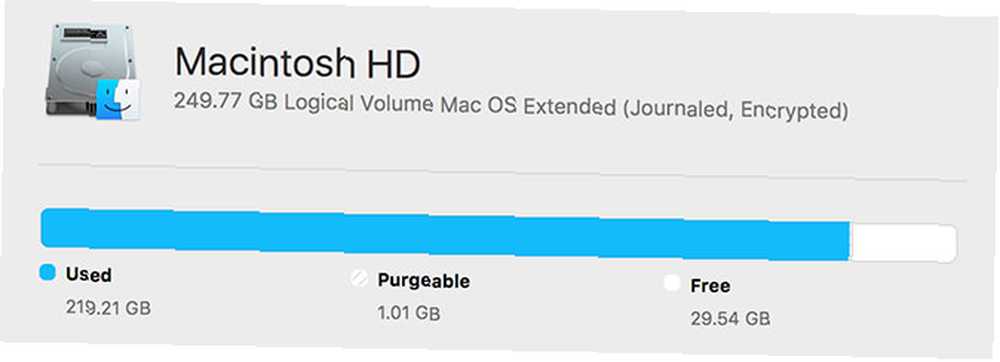
No mantener un colchón de espacio libre es una de las causas más comunes de desaceleración. Puede provocar pausas largas, congelaciones repentinas e incluso problemas de arranque. Su computadora necesita espacio libre para crear archivos de registro, cachés y archivos temporales como parte de su funcionamiento normal.
Puede ser difícil mantenerse al tanto del espacio libre, especialmente si su MacBook no tiene mucho para comenzar. Si necesita más espacio, tiene las siguientes opciones:
- Reemplace el medio de almacenamiento de su Mac Cómo agregar más almacenamiento a su MacBook: 6 métodos que funcionan Cómo agregar más almacenamiento a su MacBook: 6 métodos que funcionan ¿Se está quedando sin espacio en su MacBook? Aquí están todas sus opciones para agregar más espacio de almacenamiento a su MacBook. con un disco más grande.
- Agregue un poco más de espacio con las tarjetas de memoria..
- Compre un disco duro externo o use almacenamiento conectado a la red.
La última opción le permitirá mover las copias de seguridad de su dispositivo y las bibliotecas principales a otro lugar, ahorrando potencialmente cientos de gigabytes de espacio. Si estas opciones no son viables, hay muchos otros cambios más pequeños que puede hacer Cómo liberar espacio en Mac: 8 consejos y trucos que necesita saber Cómo liberar espacio en Mac: 8 consejos y trucos que necesita saber ¿Te estás quedando sin espacio de almacenamiento en tu Mac? ¡Aquí hay varias formas de liberar espacio en Mac y reclamar su espacio en el disco! para ahorrar espacio como eliminar datos duplicados.
3. Archivos temporales y cachés fuera de control
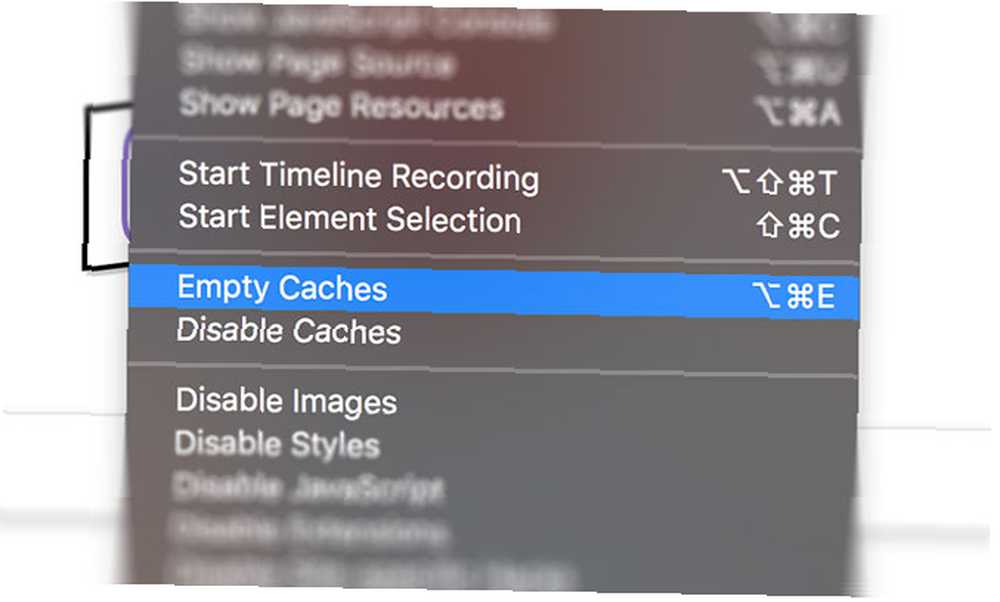
Muchas veces he reiniciado mi Mac con solo 3 GB de espacio libre, luego noté que tengo 9 GB cuando vuelvo a iniciar sesión. Esto se debe a los archivos temporales creados por macOS y aplicaciones de terceros, que se borran y eliminan rutinariamente al inicio.
La solución más simple aquí es reiniciar su máquina con más frecuencia. Si eso no es suficiente, puede borrar manualmente los cachés de macOS Cómo borrar el sistema y las cachés de Internet en una Mac Cómo borrar el sistema y las cachés de Internet en una Mac ¿Desea borrar las cachés en su Mac? Aquí hay varios lugares para buscar y borrar archivos temporales para recuperar espacio de almacenamiento en macOS. lo que creará más espacio libre que simplemente permitir que macOS maneje el proceso por sí solo. Si prefiere no ensuciarse las manos, puede usar una aplicación como CleanMyMac X para limpiar cachés y realizar otras tareas para mantener su Mac en plena forma.
4. Demasiado desorden de escritorio
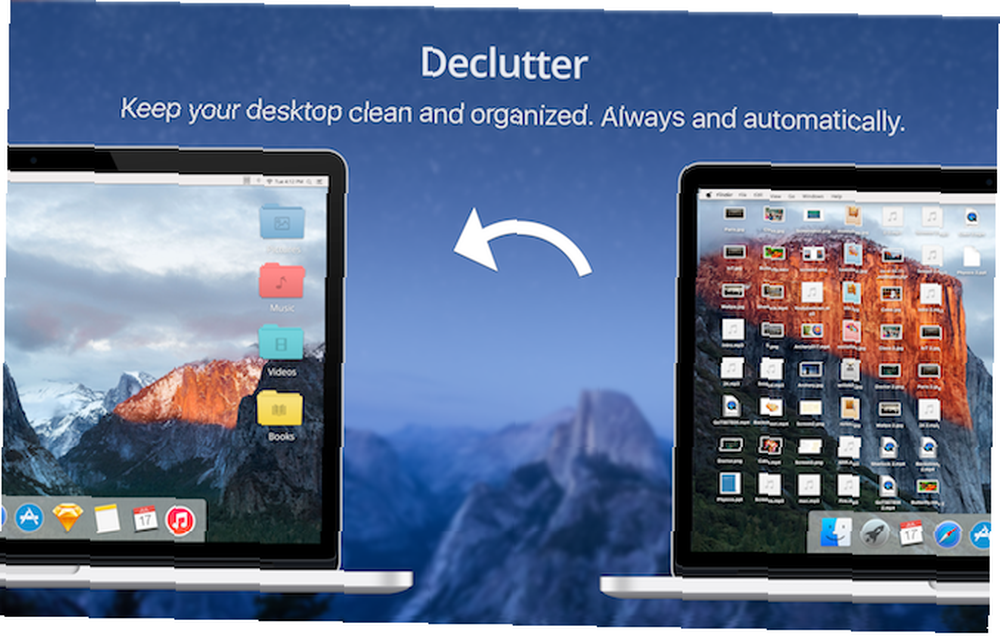
¿Sabía que cada icono en su escritorio es una pequeña ventana, y macOS necesita renderizar cada uno por separado? Teniendo en cuenta que este es el vertedero predeterminado para las capturas de pantalla, un escritorio desordenado realmente puede gravar su sistema.
Al limpiar su escritorio, reducirá su carga de trabajo en segundo plano. Eso libera recursos para usar en otros lugares.
5. Demasiados procesos en segundo plano
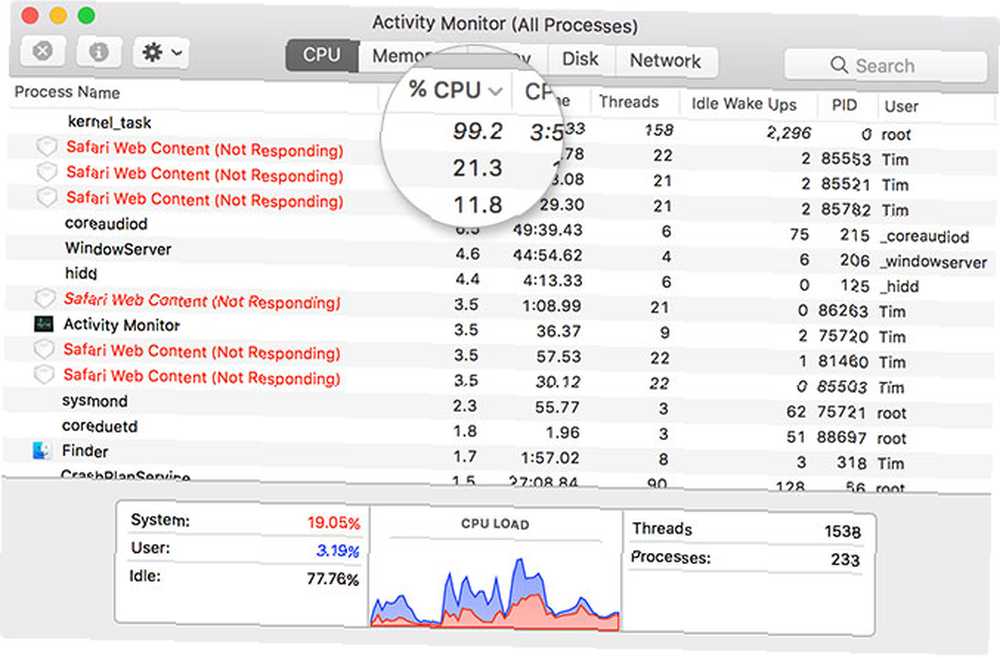
Su computadora tiene una cantidad limitada de recursos del sistema. Es fácil vincular su RAM disponible y la potencia de procesamiento con demasiados procesos en segundo plano. Puedes usar Monitor de actividad para ver qué se está ejecutando en un momento dado ¿Qué es el Monitor de actividad? El equivalente de Mac del Administrador de tareas ¿Qué es el Monitor de actividad? El equivalente de Mac del Administrador de tareas Aprenda todo sobre Activity Monitor en su Mac y cómo usarlo para verificar información detallada sobre su sistema. . Esto es especialmente útil cuando no está seguro de por qué su máquina se ha ralentizado.
Haga clic en el UPC o Memoria tabula y ordena por la primera columna para ver qué consume actualmente la mayoría de los recursos. Encuentre un proceso y elimínelo haciendo clic en X botón. Hay una gran variedad de soluciones que puede probar si ve kernel_task consumiendo una tonelada de potencia de procesamiento.
Con demasiada frecuencia, estos procesos comienzan cuando su computadora se inicia, por lo que su primera parada debería ser Preferencias del sistema> Usuarios> Elementos de inicio de sesión. Seleccione una aplicación y haga clic en el símbolo menos para eliminarlo de la lista. La aplicación seleccionada ya no se iniciará cuando encienda su máquina.
Las extensiones del navegador y las aplicaciones web también pueden agotar sus recursos disponibles. Es una buena idea auditar sus navegadores en busca de extensiones que no estén ejerciendo su peso. También puede intentar deshabilitar las extensiones antes de deshacerse de ellas por completo para ver si son un problema.
Seguir de cerca su proceso de ejecución tiene otro beneficio: puede ayudarlo a identificar a los infractores en serie.
6. Uso de aplicaciones sedientas
Su elección de aplicación puede marcar una gran diferencia en el rendimiento general de su máquina. Esto es especialmente visible en su elección de navegador. Safari está mejor optimizado que Chrome para macOS, y también le dará más duración de la batería.
Esa regla se aplica a casi todas las aplicaciones de primera parte de Apple. Las páginas funcionan mejor que Word, Notes es más ligero que Evernote, y las aplicaciones como iMovie y GarageBand disfrutan de un rendimiento uniforme incluso en máquinas más antiguas. Esto también se aplica a grandes armas como Final Cut Pro, que proporciona una experiencia considerablemente más suave que Adobe Premiere Pro.
Siempre que sea posible, elija aplicaciones de terceros más ligeras. Pixelmator es menos potente que Photoshop, pero también es menos exigente para su sistema. La mayoría de las aplicaciones escritas exclusivamente para macOS funcionarán considerablemente mejor que sus homólogos multiplataforma. Un ejemplo es la transmisión del cliente torrent, que eclipsa la alternativa Vuze basada en Java.
7. Saltar actualizaciones
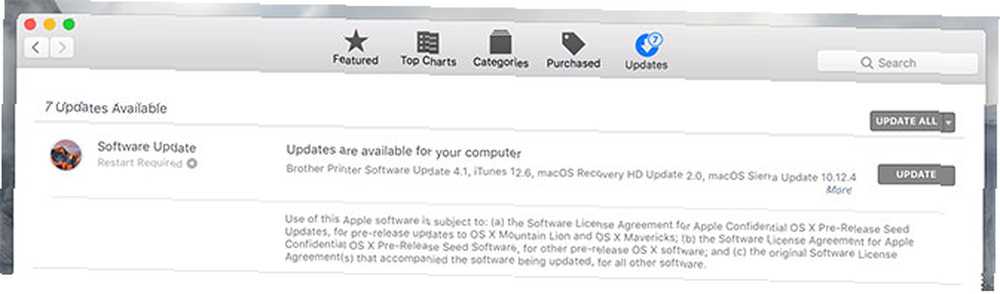
Su Mac probablemente esté descargando actualizaciones en segundo plano, por lo que están listas para usar cuando hace clic Actualizar ahora en esa molesta ventana emergente que has estado descartando. La ejecución de actualizaciones aumentará su espacio libre disponible, ya que el sistema limpia los archivos de instalación una vez que se aplican las actualizaciones.
Del mismo modo, macOS también necesita actualizarse regularmente. La mayoría de las versiones anuales de macOS mejoran el rendimiento, aunque esto no es una regla de oro. Las actualizaciones que siguen a cada nueva versión principal de macOS siempre merecen su tiempo, ya que solucionan problemas que pueden causar un bajo rendimiento (y también problemas de seguridad).
A veces la paciencia es una virtud
Es importante saber que hay algunos momentos perfectamente normales para que su máquina funcione lentamente. Éstos incluyen:
- Inmediatamente después de una importante actualización del sistema operativo, ya que las aplicaciones como Fotos a menudo reconstruyen sus bibliotecas y analizan imágenes.
- Inmediatamente después de instalar nuevas aplicaciones, ya que características como Spotlight necesitan tiempo para indexarse.
- Al conectar un disco externo, particularmente por primera vez, debido a la indexación de Spotlight.
- Cuando está bajo carga, como codificar video o convertir archivos RAW por lotes.
- Si tu computadora es muy, muy vieja.
Ese último punto no es una broma. Dado que el hardware de Apple está diseñado para durar, es probable que sienta la presión de la tecnología obsoleta antes de que su computadora deje de funcionar por completo. ¿Te has preguntado si es hora de actualizar tu Mac? Ejecutar pruebas de rendimiento con aplicaciones de referencia puede ayudarlo a llegar a una conclusión.
¿Quieres más ayuda con tu Mac? Eche un vistazo a estos métodos para evitar que su Mac duerma Cómo evitar que su Mac duerma: 5 métodos que funcionan Cómo evitar que su Mac duerma: 5 métodos que funcionan ¿Quiere evitar que su Mac se duerma? Aquí hay varias maneras excelentes de bloquear el modo de suspensión y mantener su Mac despierta. .











